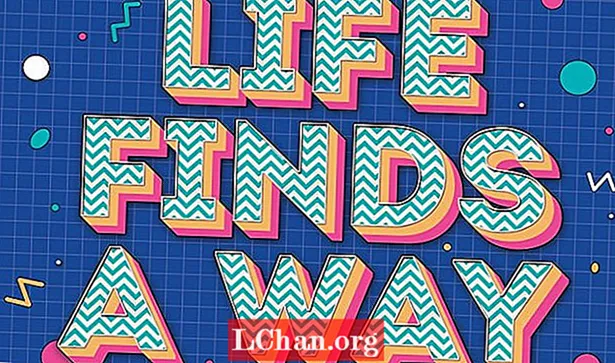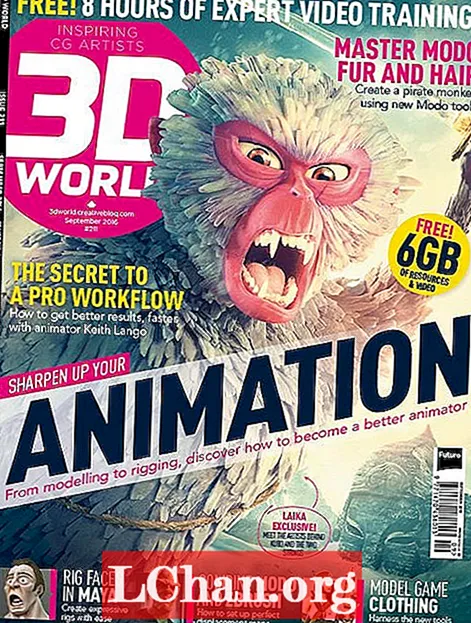Turinys
- 1 metodas: „Windows 7“ produkto raktą raskite registre
- 2 metodas: raskite „Windows 7“ produkto kodo komandinę eilutę
- 3 metodas: raskite „Windows 7“ produkto raktą naudodami „Windows 7 Key Finder“
- Premijų patarimai: kaip nemokamai suaktyvinti „Windows 7“
- Santrauka
Yra keletas priežasčių, kodėl norėjote rasti „Windows 7“ produkto raktą. Gal pamiršote ir paprasčiausiai norėjote jį rasti. Arba norėtumėte iš naujo įdiegti dabartinę „Windows 7“ operacinę sistemą. Įdiegę „Windows 7“, būsite paraginti įvesti galiojantį produkto kodą, kad suaktyvintumėte operacinę sistemą. Jei nenorite suaktyvinti, gausite pranešimą „Aktyvinti dabar“ kiekvieną dieną ar net kas 4 valandas. Bet kokiu atveju, nes yra daugybė priežasčių, yra keletas tinkamų būdų patys atskleisti „Windows“ produkto raktą. Dabar pažvelkime, kaip lengvai rasti „Windows 7“ produkto raktą registre, cmd arba raktų ieškiklis.
- 1 metodas: „Windows 7“ produkto raktą raskite registre
- 2 metodas: raskite „Windows 7“ produkto kodo komandinę eilutę
- 3 metodas: raskite „Windows 7“ produkto raktą naudodami „Windows 7 Key Finder“
- Premijų patarimai: kaip nemokamai suaktyvinti „Windows 7“
1 metodas: „Windows 7“ produkto raktą raskite registre
Paprastai šis produkto raktas išsaugomas „Windows“ registre. Taigi registre galite peržiūrėti „Windows 7“ produkto raktą, kad padėtumėte gauti šią informaciją, jei netyčia pametėte pakuotę.
1 žingsnis: Spustelėkite „Windows“ mygtuką Pradėti kairiajame ekrano apačioje ir pasirinkite Vykdyti. Tada į paleidimo langą įveskite regedit ir paspauskite mygtuką Gerai. Tada atsidarys registro rengyklė.

2 žingsnis: registro rengyklėje iki galo eikite į „HKEY_LOCAL_MACHINE SOFTWARE Microsoft Windows CurrentVersion Installer UserData“ ir paspauskite „Ctrl“ + F klavišus, kad surastumėte raktą „ProductID“.

3 žingsnis: Dešiniuoju pelės mygtuku spustelėkite „ProductID“ raktą ir pasirinkite Keisti. Peržiūrėkite rodomą numerį. Tai yra jūsų „Windows 7“ produkto raktas, kurį rasite.
2 metodas: raskite „Windows 7“ produkto kodo komandinę eilutę
Be to, kad pasinaudojate registrų rengyklės privalumais, galite patikrinti „Windows 7“ produkto raktą naudodami komandų eilutę. Norėdami tai padaryti,
1 veiksmas: paspauskite „Windows“ klavišą + R, tada paieškos laukelyje įveskite CMD.

2 žingsnis: Dabar įveskite arba įklijuokite šį kodą į cmd ir paspauskite Enter, kad pamatytumėte rezultatą.
wmic path softwarelicensingservice get OA3xOriginalProductKey.3 žingsnis: Pirmiau nurodyta komanda parodys produkto raktą, susietą su „Windows 7“.
4 žingsnis: užsirašykite produkto raktą saugioje vietoje.
3 metodas: raskite „Windows 7“ produkto raktą naudodami „Windows 7 Key Finder“
Jei pametėte „Windows 7“ produkto raktą ir jo negalima rasti aukščiau nurodytoje vietoje, „PassFab“ produkto rakto atkūrimas gali padėti atkurti prarastą įdiegtos „Windows“ sistemos sistemos raktą ir suteikia galimybę greitai ir lengvai juos archyvuoti. Tai yra produkto rakto ieškiklis, kuris gali išsiaiškinti jūsų „Windows 10,8.1,8,7“, „XP“, „Vista“, „Microsoft Office 2019“, „Internet Explorer“, „SQL Server“ ir kt. Aktyvinimo raktą.
Norėdami pradėti, turite atsisiųsti ir įdiegti naujausią „PassFab Product Key Recovery“ versiją. Tada atlikite šiuos veiksmus:
1 veiksmas. Dukart spustelėkite jo piktogramą darbalaukyje, kad paleistumėte.
2 žingsnis. Tada centrinėje apačioje spustelėkite „Gauti raktą“. Rodomas „Windows 7“ produkto raktas ir kitų programų registracijos kodas. Dabar galite patikrinti „Windows 7“ produkto raktą.

3 žingsnis. Po to paspauskite „Generuoti tekstą“, kad sugeneruotumėte jiems tekstą, jei vėl turėtumėte rasti „Windows 7“ produkto raktą.

Čia yra vaizdo vadovas apie tai, kaip rasti „Windows 7“ produkto raktą naudojant šį produkto kodo ieškiklį:
Premijų patarimai: kaip nemokamai suaktyvinti „Windows 7“
Gavę „Windows 7“ licencijos raktą, turite suaktyvinti „Windows 7“. Kaip naudotis „Windows 7“ produkto raktu, norint jį aktyvuoti nemokamai? Čia yra paprastas vadovas.
1 žingsnis. Spustelėkite „Windows“ mygtuką ir dešiniuoju pelės mygtuku spustelėkite Kompiuteris, kad pasirinktumėte Ypatybės.
2 žingsnis. Atsidarys sistemos langas, informuojantis jus suaktyvinti „Windows“ dabar.

3 žingsnis. „Windows“ aktyvinimo puslapyje spustelėkite „Aktyvinti„ Windows “dabar“ ir palaukite, kol jūsų bus paprašyta pateikti 25 simbolių produkto raktą, kad suaktyvintumėte.

Po to prasidės produkto rakto tikrinimo procesas. Patikrinus produkto raktą, galite pamatyti pranešimą, kuriame teigiama, kad aktyvinimas buvo sėkmingas.
Santrauka
Taikydami šiuos 3 metodus, manau, jūs išmokote patikrinti „Windows 7“ produkto raktą, kai neprisimenate, kas yra produkto raktas. Beje, jei suaktyvinę sistemą pamiršote „Windows 7“ administratoriaus slaptažodį ir norėtumėte jį apeiti, „4WinKey“ gali būti jūsų geresnis pasirinkimas. Pagaliau, jei vis dar turite klausimų dėl šio vadovo ar kitų susijusių „Windows“ problemų, tiesiog palikite komentarus komentarų skyriuje.